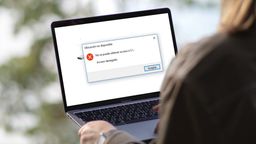Así puedes cambiar el nombre de varios archivos a la vez en Windows 11

- Cambiar el nombre de varios archivos al mismo tiempo es una tarea que puede mejorar tu productividad.
- Windows 11 ofrece opciones para hacerlo de manera rápida y sencilla.
En la actualidad, donde la productividad y la eficiencia son clave para llevar a cabo cada una de tus actividades, contar con herramientas que faciliten las tareas cotidianas en tu PC es fundamental. Windows 11, el sistema operativo de Microsoft, no es la excepción.
Con una serie de características innovadoras y poco conocidas, este sistema ofrece soluciones prácticas que pueden mejorar significativamente tu experiencia y aumentar tu productividad. En este contexto, una de las labores comunes que muchos usuarios enfrentan es la necesidad de cambiar el nombre de varios archivos a la vez.
Ya sea que estés organizando tu biblioteca de fotos, archivos de trabajo o simplemente buscando simplificar la gestión de tus documentos, la capacidad de cambiar el nombre de múltiples archivos simultáneamente puede ahorrarte tiempo y esfuerzo considerable.
Es importante destacar que, aunque Windows 11 ofrece numerosas funciones avanzadas, muchas de ellas pasan desapercibidas para la mayoría de los usuarios. Sin embargo, estas características poco conocidas pueden resultar extremadamente útiles en el día a día.
En este artículo, nos enfocaremos en una de estas funciones: la capacidad de cambiar el nombre de varios archivos a la vez. Te compartimos dos métodos para llevar a cabo esta tarea sin complicaciones, permitiéndote optimizar tu flujo de trabajo.
Cómo cambiar el nombre de varios archivos al mismo tiempo en Windows
Cambiar el nombre de archivos en Windows 11 puede ser una tarea sencilla si sabes cómo hacerlo. Ya sea que necesites renombrar una serie de fotos, documentos o cualquier otro tipo de archivo, Windows 11 te ofrece opciones tanto integradas como a través de aplicaciones de terceros para hacerlo de manera rápida y precisa.
El Explorador de archivos es una herramienta básica, pero poderosa que Windows ofrece para administrar tus archivos y carpetas. Aquí te mostramos cómo puedes cambiar el nombre de varios archivos al mismo tiempo:
- Abre el Explorador de archivos y navega hasta la carpeta que contiene los archivos que deseas renombrar.
- Selecciona todos ellos. Puedes hacerlo haciendo clic y arrastrando el ratón sobre los archivos, o manteniendo presionada la tecla Shift mientras haces clic en cada archivo individualmente.
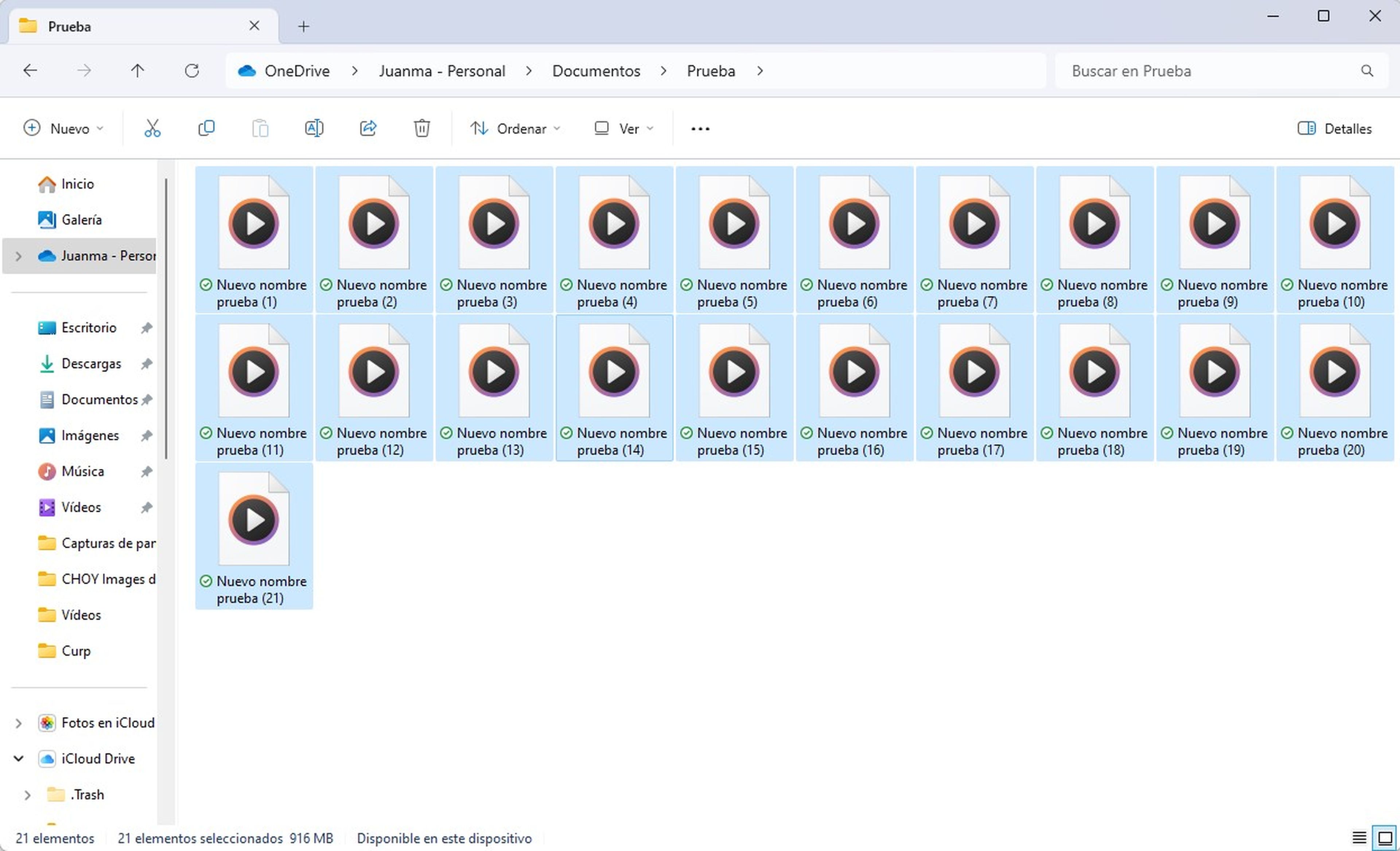
- Una vez seleccionados, haz clic derecho en uno de ellos y selecciona la opción Cambiar nombre en el menú contextual.
- Ahora podrás editar el nombre del archivo seleccionado. Escribe el nuevo nombre y presiona Enter.
Ahora bien, si necesitas más opciones y control sobre el proceso de renombrado de archivos, PowerToys es una excelente herramienta que puedes descargar de forma gratuita desde la Microsoft Store.
Esta utilidad ofrece una amplia gama de funciones avanzadas, incluida una característica llamada PowerRename, que te permite aplicar reglas y patrones de renombrado personalizados a tus archivos.
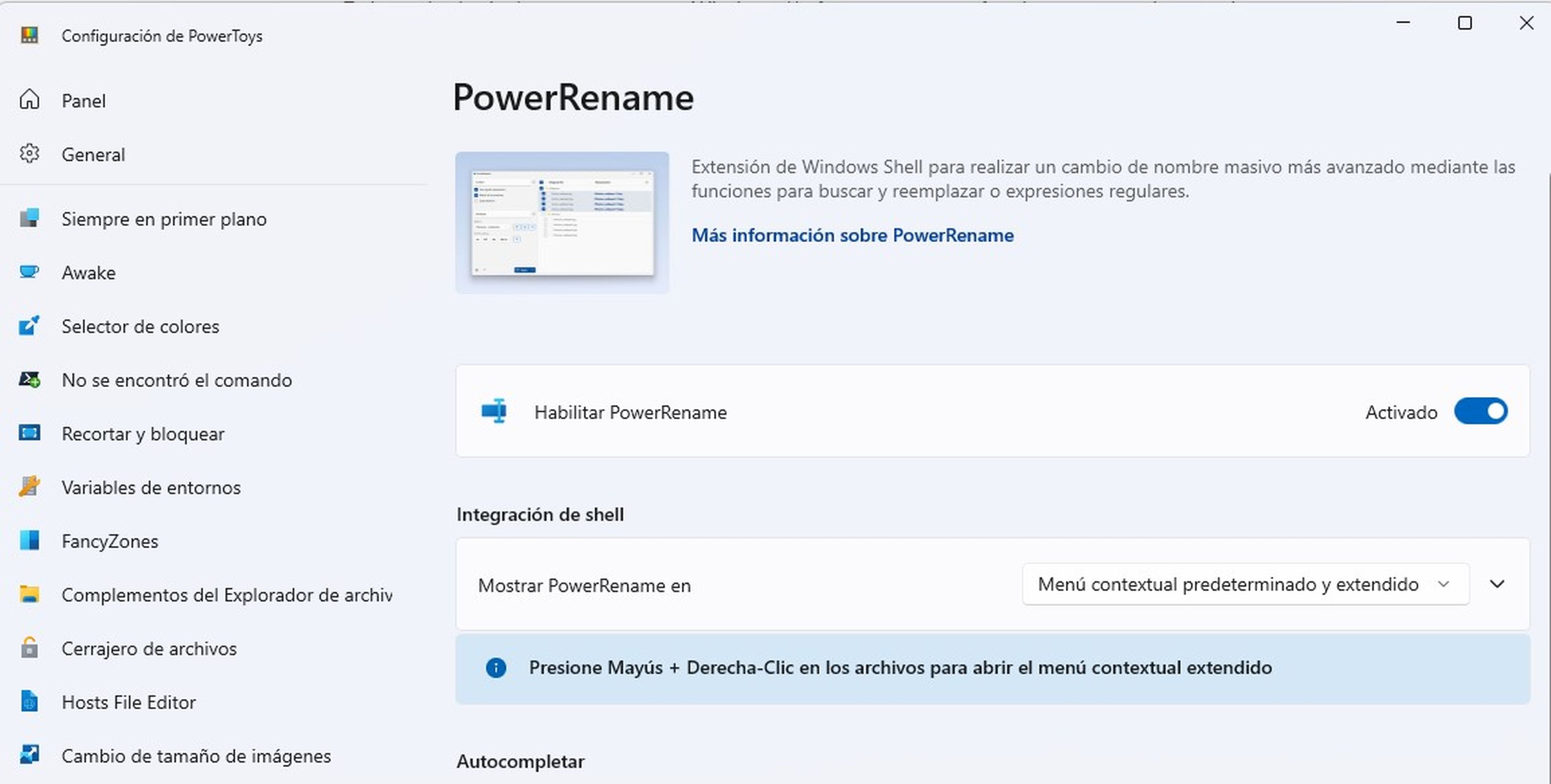
Una vez instalado, abre PowerToys y selecciona la función PowerRename en el menú lateral. Asegúrate de que la función esté activada y luego navega hasta la carpeta que contiene los archivos que deseas renombrar en el Explorador de archivos.
Selecciona los archivos y haz clic derecho en uno de ellos. Elige la opción Cambiar nombre con PowerRename en el menú contextual. Se abrirá una ventana donde podrás personalizar el nombre de tus archivos.
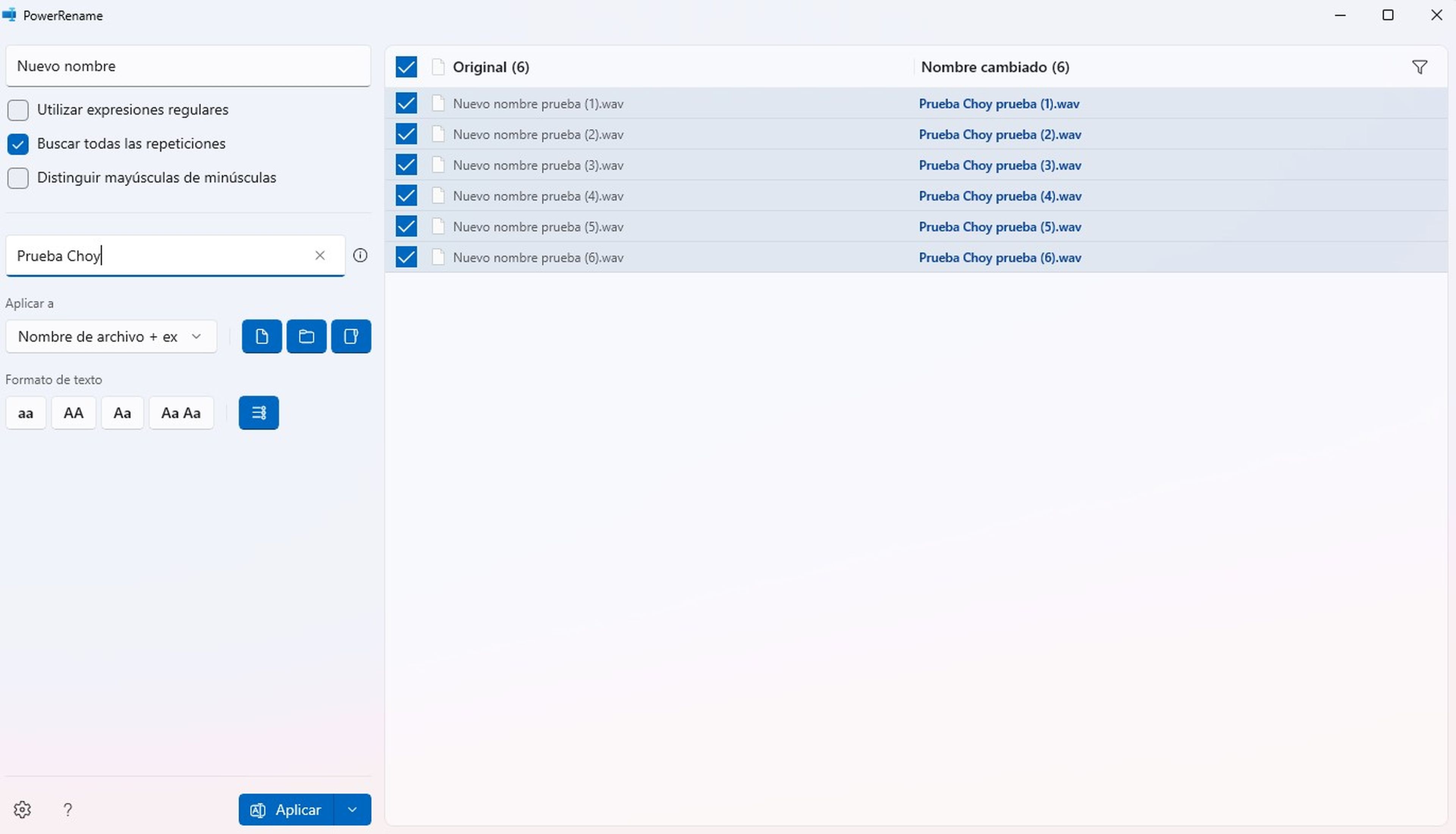
Puedes buscar y reemplazar texto, agregar prefijos o sufijos, y mucho más. Una vez que estés satisfecho con los cambios, haz clic en Aplicar y todos los archivos seleccionados serán renombrados al instante.
Ya sea que prefieras utilizar las herramientas integradas de Windows 11 o aprovechar las funciones avanzadas de aplicaciones como PowerToys, cambiar el nombre de varios archivos a la vez en este sistema operativo es una tarea que puedes realizar de manera rápida y eficiente.
Otros artículos interesantes:
Descubre más sobre Juan Manuel Delgado, autor/a de este artículo.
Conoce cómo trabajamos en Computerhoy.